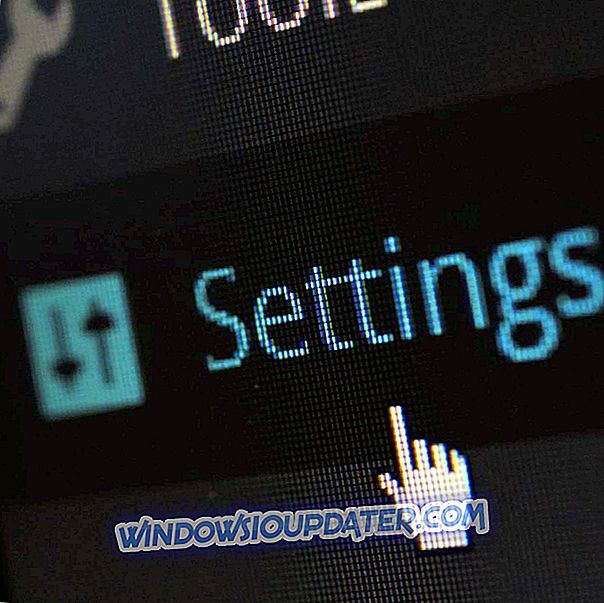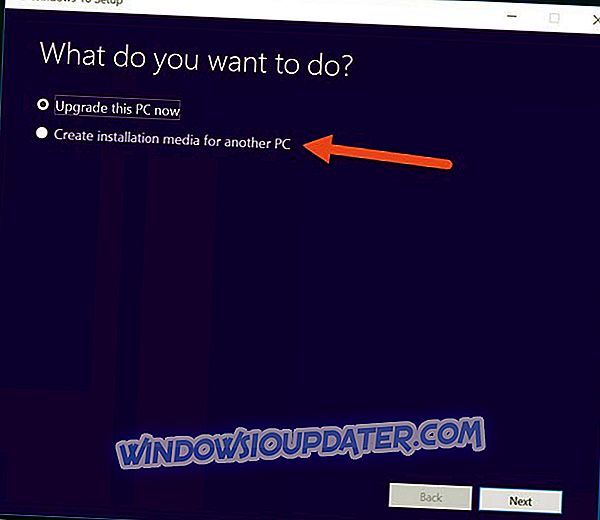Όλοι δεν αγαπούν τη νέα λειτουργία των Sets που εφαρμόζει η Microsoft. Ο τεχνολογικός γίγαντας έκανε πρόσφατα μια αλλαγή στο χαρακτηριστικό, έτσι ώστε οι χρήστες να μην παραπονούνται ότι αναγκάζονται να το χρησιμοποιήσουν.
Το Sets είναι ένα χαρακτηριστικό που αλλάζει δραστικά τον τρόπο με τον οποίο λειτουργούμε στα Windows και φέρνει το λειτουργικό σύστημα πιο κοντά στον τρόπο με τον οποίο λειτουργούν τα προγράμματα περιήγησης ιστού. Via Sets, η Microsoft φέρνει μια τεράστια αλλαγή στα Windows 10 RS5. Οι χρήστες θα έχουν την ευκαιρία να τρέχουν διάφορες εφαρμογές, όπως το Edge, το Netflix και το Office, όλα στο ίδιο παράθυρο. Η εναλλαγή μεταξύ των εφαρμογών θα πραγματοποιηθεί με παρόμοιο τρόπο, με τον οποίο θα ορίζετε διαφορετικές καρτέλες του προγράμματος περιήγησης.
Δεν αγαπά ο καθένας το χαρακτηριστικό Sets
Φυσικά, το χαρακτηριστικό δεν είναι ελκυστικό για όλους τους χρήστες. Τα άτομα που θα εργάζονταν σε διακριτά Windows ενδέχεται να βρουν αυτό το νέο χαρακτηριστικό και το κουμπί του εντελώς περιττό. Με γνώμονα αυτούς τους χρήστες, η Microsoft σάς δίνει τη δυνατότητα να απενεργοποιήσετε τα Sets για διάφορες μεμονωμένες εφαρμογές.
Πώς να απενεργοποιήσετε τα σύνολα στα Windows 10
Ακολουθούν τα βήματα που απαιτούνται για να σταματήσουν οι εφαρμογές να εκτελούνται στα σύνολα:
- Ανοίξτε τις Ρυθμίσεις, μεταβείτε στο Σύστημα και μετά κατευθυνθείτε στο Multitasking.
- Στην περιοχή Σετ, θα πρέπει να κάνετε κλικ στο κουμπί + για να επιλέξετε μια εφαρμογή από τη λίστα που δεν θέλετε να εκτελείται στα σύνολα.
- Πραγματοποιήστε κύλιση προς τα κάτω για να επιλέξετε την εφαρμογή που δεν επιθυμείτε να εργάζεταιτε στο Set.
- Επαναλάβετε τη διαδικασία για όλες τις εφαρμογές που δεν θέλετε να εκτελούνται στα σύνολα.
- Εάν η επιλεγμένη εφαρμογή είναι ανοιχτή, θα πρέπει να την επανεκκινήσετε και θα εμφανιστεί η καρτέλα Sets.
Αν θέλετε να απενεργοποιήσετε το Set για κάθε εφαρμογή, θα πρέπει να επαναλάβετε ολόκληρη τη διαδικασία για κάθε μία από αυτές.